Este guia foi elaborado para ajudar na configuração do RdpGuard, para o monitoramento e bloqueio automático de endereços IP que realizam tentativas de login mal sucedidas no serviço de RDP (Protocolo de Área de Trabalho Remota).
Siga as instruções abaixo:
Passo: 1/5:
Ao abrir o RdpGuard, clique em “Disabled” para habilitar o monitoramento de tentativa de acesso remoto conforme imagem abaixo:.
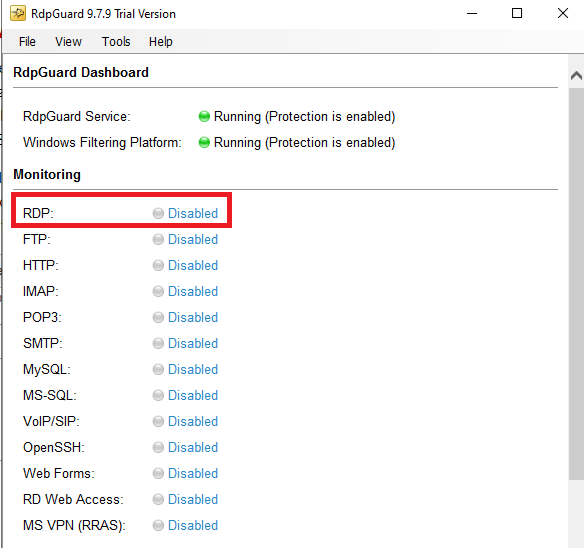
Passo 2/5:
Na tela abaixo, marque a última opção “Enable RDP protection” e clique em “Save”.
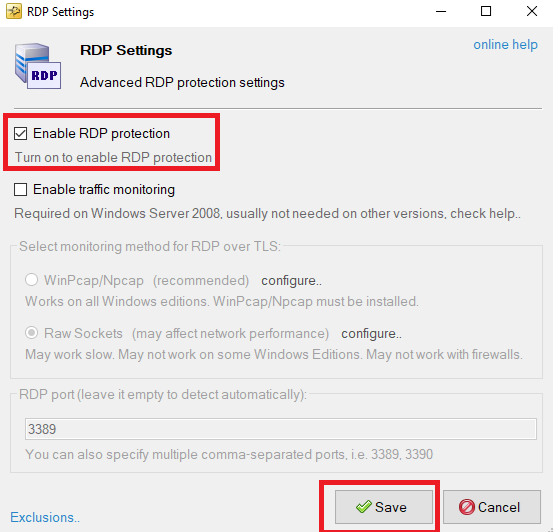
Passo 3/5:
Na próxima tela, você poderá acessar as configurações para customizar os bloqueios, para essa ação clique em “Tools” em seguida na opção “Options” conforme imagem abaixo:
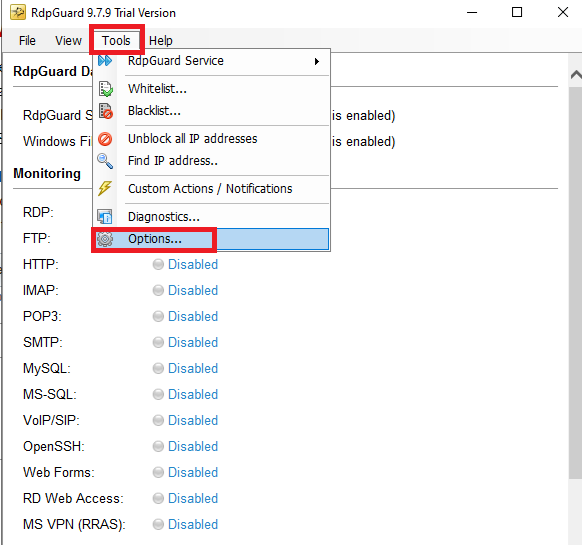
Passo 4/5:
Na seção de opções, você terá a possibilidade de :
- Customizar quantas tentativas de login incorretos será aplicada para realizar o bloqueio;
- Definição do tempo para zerar as tentativas de login para novas tentativas.
- Definição do tempo para realização automática do desbloqueio de todos os IPs.
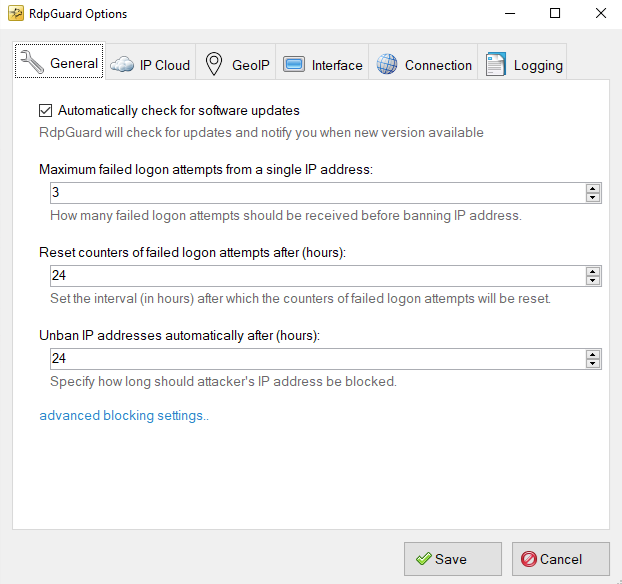
Passo 5/5:
Para visualizar os logs em tempo real, clique em “View” e em seguida clique em “Show event log” conforme imagem abaixo:
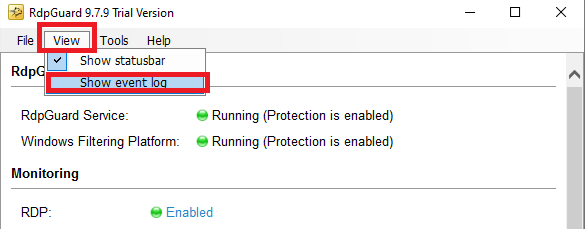
Nota: Caso você esteja com problemas de acesso devido ao bloqueio do seu endereço IP, é necessário utilizar o terminal virtual no painel KVM e liberar o IP no RDPGUARD . Siga o guia abaixo para obter mais informações e acessar o terminal virtual: Como usar o terminal virtual do Console KVM.
AVISO LEGAL: Os procedimentos descritos neste documento devem ser executados de acordo com o contexto de cada sistema, de forma a evitar impactos negativos à segurança, disponibilidade, integridade e privacidade de dados. A CentralServer se reserva o direito de modificar a qualquer tempo e sem aviso prévio as informações aqui apresentadas a fim de refletir o lançamento de novos serviços, atualizações físicas e operacionais, e evolução do estado-da-arte da tecnologia.

